S
SCSI: Small Computer System Interface. Interfaz de transmisión de datos en bus, que no requiere un registro en el equipo, es decir, puede funcionar en cualquier momento y no solo dispositivos de almacenamiento, si no que tambien pueden hacerlo impresoras, cd-roms, etc…
Sector de arranque: Es el primer sector de un disco duro, cuyo fin es identificar la situación de las tablas de particiones del equipo.
Sensible: Cuando se refiere a la información, se dice que son datos que no deben estar al alcance de desconocidos o que no interesa ser conocida por personas no adecuadas.
SEO: Search Engine Optimization. Técnica por la cual, se mejora el contenido de una página con el fin que esté bien posicionada en los buscadores de internet, o que éstos la interpreten mejor.
Serial: Numero o clave de autenticación de una aplicación, con el fin de asegurar que esa aplicación ha sido adquirida de manera legal.
Servidor Seguro: Véase HTTPS.
Servidor: Máquina que responde a las peticiones de los clientes con el fin de servirles los servicios o recursos que están solicitando. Sigue la arquitectura Cliente-Servidor.
Servlet: Aplicación JAVA que permite la ejecución de un propio servidor web que permite la interactividad del usuario, permitiendole realizar algunas opciones. Es diferente a CGI.
Sesión Remota: Véase Conexión Remota.
SET: Secure Electronic Transaction: Protocolo de transmisión seguro por Internet, ideado por VISA y MasterCard.
SGBD: Sistema Gestor de Base de Datos. Aplicación o Suite cuya finalidad es la del controlar la entrada y salida de datos de una base de datos, manteniendo la integridad de la misma.
Shareware: Aplicaciones limitadas por tiempo o funcionalidad cuyo fin es publicitarse o dar a conocer su funcionamiento.
Shell: Aplicación por la cual, un usuario puede comunicarse con el sistema operativo en modo texto. La GUI en este caso es practicamente inexistente.
Simplex: Operativa en I u O (unidireccional) de una sola operación por pulsación.
Sistema Operativo: OS. Conjunto de instrucciones que confrontan una serie de aplicaciones o programas capaces de procesar la gestión completa del equipo, pasando por otras aplicaciones externas al mismo. Un ejemplo de sistema operativo es Windows, o UNIX…
SMS: Short Message System. Sistema de Mensajes Cortos. Tecnología muy usada para la telefonía GSM, que permite el envío y recepción de mensajes de texto ASCII a terminales.
Sniffer: Programa Malware que busca determinadas palabras que se hayan enviado en la transmisión de datos con el fin de obtener información sensible.
SOAP: Simple Object Access Protocol: Protocolo de acceso que permite la comunicación entre aplicaciones remotas a traves de Internet.
Software libre: Véase Freeware.
Software: Es un termino que viene a decir “Parte Lógica” y es el conjunto de elementos lógicos que componen un sistema informático.
Spam: Envío masivo de mails. Es un sistema por el cual se pretende publicitar un producto o informar sobre un hecho de manera masiva, con la diferencia que este tipo de mensajes no son solicitados por los usuarios. Se puede unir al hoax, según su naturaleza.
Spider: Araña. Son virus que rastrean enlaces en internet con el fin de localizar, normalmente, direcciones de correo para posteriormente enviar spam a los mismos.
Spoofing: Técnica pirata que intenta acceder a un sistema, suplantando la identidad del remitente por la de otra de confianza para el equipo a invadir.
Spyware: Programas cuyo objetivo es la obtención de información del usuario o sistema, siendo esta remitida a un host remoto.
SQL: Structured Query Language: Lenguaje Estructurado de Petición. Es un lenguaje de programación, especializado para realizar consultas a bases de datos. A dia de hoy, se puede considerar un estandar para la realización de consultas en multitud de SGBD.
SSL: Secure Socket Layer. Capa de protección de hueco. Protocolo para la transmisión de datos que hace posible que circule encriptada por la red, evitando así el acceso a elementos indeseables y que aparte, nadie excepto el servidor, tenga conocimiento de lo que se está transmitiendo.
Streaming: Stream. Transmisión de video online de manera ininterrumpida.
T
TAR: Formato de compresión de datos. Por defecto, lo usa UNIX.
TCP/IP: Transmission Control Protocol / Internet Protocol: Convención de los protocolos de transmisión y regulación de datos, haciendo que adquieran una coherencia, en el momento del envío y recepción de mismos.
Teclado: Dispositivo de entrada cuya finalidad es la introducción de caracteres y señales determinadas (desplazamiento, cambio de parametros, etc…) al ordenador.
Telnet: Servicio de red que permite el acceso al terminal de un equipo remoto.
Tera: Unidad de medida, inmensamente mas grande que la unidad (1.000.000.000.000). En informática, un Terabit son 1.099.511.627.776 bits (137.438.953.472 bytes) Un TeraByte son 1.099.511.627.776 Bytes (8.796.093.022.208 bits) Tambien es como llamamos a Gustavo :d
Thread: Hilo. Conversación de foro. Procedimiento ejecutado.
Toner: Pigmento utilizado para la impresión laser.
Troyano: Son virus muy eficaces cuando logran entrar en un sistema. Su principal característica, es que pueden acceder a un sistema de manera discreta, evitando así que un equipo poco preparado no note su presencia. Una vez dentro de la máquina, se activa automáticamente o por remoto, pudiendo manejar parte del sistema, espiar contenidos o portando otro tipo de virus.
TTL: Time To Life. Es el tiempo medido en saltos, del que dispone un paquete para saltar de nodo a nodo para llegar a su equipo de destino. Si este supera el numero de saltos establecido, este paquete se autodestruye.
Tunelizado: Tunneling. Tecnología que permite el traspaso de datos entre 2 redes pasando por otra red.
TWAIN: Technology Without An Interesting Name. A pesar de su peculiar nombre, ésta es un estandar API de reconocimiento y adquisición de imagen mediante un escaner o cámara digital.
UDP: User Datagram Protocol. Protocolo de transmisión de datos similar a TCP, cuya principal diferencia, es que no reenvia los datos dañados, por lo que es múcho mas rapido que TCP. Este protocolo se suele usar para la transmisión de datos mas rápida de lo normal, como se hace con los juegos o audio, por ejemplo.
UMTS: Universal Mobile Telecommunications System. Sistema Universal de Telecomunicaciones Moviles. Tecnología similar al GPRS pero con mayor alcance y potencia a menor costo. Es el popularmente conocido 3G.
U
Upload: Subida de datos a la red. Efecto inverso al Download.
URL: Uniform Resource Locator. Se refiere a la dirección de un sitio web.
Usabilidad: Se refiere a la capacidad que tiene un recurso, aplicación o elemento informatico, de interactuar con un usuario. A mayor usabilidad, mayor facilidad de manejo.
USB: Universal Serial Bus. Tecnología de transmisión de datos en bus serie. Está estandarizada (Universal) para que todos o practicamente todos los equipos dispongan de la posibilidad de usarlo.
User: Usuario.
Deja un comentario!!!
 Termina octubre, mes en que Canonical publica la segunda actualización del año de Ubuntu, la distribución Linux estrella que en poco tiempo se ha popularizado haciéndose más conocida que sus predecesoras, sobre todo entre los linuxeros recién llegados.
Termina octubre, mes en que Canonical publica la segunda actualización del año de Ubuntu, la distribución Linux estrella que en poco tiempo se ha popularizado haciéndose más conocida que sus predecesoras, sobre todo entre los linuxeros recién llegados.

 La gestión de redes corre a cargo de Network Manager 0.7, que facilita las conexiones por cable, WiFi e incluso 3G. Y Samba pasa a la versión 3.2, con soporte para IPv6 y mejor integración con clientes y servidores con Windows.
La gestión de redes corre a cargo de Network Manager 0.7, que facilita las conexiones por cable, WiFi e incluso 3G. Y Samba pasa a la versión 3.2, con soporte para IPv6 y mejor integración con clientes y servidores con Windows.
 El Registro es una enorme base de datos donde se almacenan todo tipo de datos sobre Windows y sus aplicaciones. La teoría sobre la cual se asienta el negocio de los limpiadores del Registro es la siguiente: si limpias el Registro, contendrá menos elementos, será menos pesado y, por tanto, los programas tardarán menos en acceder a él.
El Registro es una enorme base de datos donde se almacenan todo tipo de datos sobre Windows y sus aplicaciones. La teoría sobre la cual se asienta el negocio de los limpiadores del Registro es la siguiente: si limpias el Registro, contendrá menos elementos, será menos pesado y, por tanto, los programas tardarán menos en acceder a él. Quizá en tiempos pasados fuera relevante pero, hoy en día, cuando la cantidad de memoria de un equipo se mide en Gigabytes, el consumo de memoria de un tema de Windows en relación al tema Clásico es despreciable.
Quizá en tiempos pasados fuera relevante pero, hoy en día, cuando la cantidad de memoria de un equipo se mide en Gigabytes, el consumo de memoria de un tema de Windows en relación al tema Clásico es despreciable.







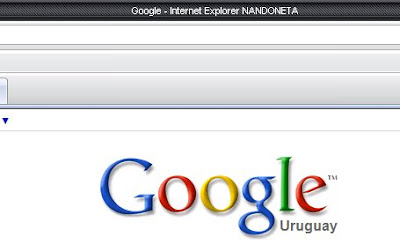




 Hasta que llegó el momento. Hoy fue el día elegido por Microsoft para liberar una Pre-Beta de Windows 7 entre los asistentes a la su conferencia de desarrolladores (PDC), teniendo como consecuencia la publicación de una cantidad considerable de capturas de pantalla del nuevo sistema operativo de Microsoft.
Hasta que llegó el momento. Hoy fue el día elegido por Microsoft para liberar una Pre-Beta de Windows 7 entre los asistentes a la su conferencia de desarrolladores (PDC), teniendo como consecuencia la publicación de una cantidad considerable de capturas de pantalla del nuevo sistema operativo de Microsoft. 



 El Media Center tiene muchas mejoras visuales y de interfaz que buscan mejorar la usabilidad, todas un poco difíciles de explicar, por lo que es recomendable que
El Media Center tiene muchas mejoras visuales y de interfaz que buscan mejorar la usabilidad, todas un poco difíciles de explicar, por lo que es recomendable que 


![Historia de los Videojuegos [Discovery Channel] Historia de los Videojuegos [Discovery Channel]](http://www.wagnerur.hu/vegyes2/gamer.jpg)











